Drupal Kurulumu ve HTML Entegrasyonu: Başlangıçtan Canlı Yayına
Drupal, güçlü ve esnek bir içerik yönetim sistemi (CMS) olup, hem kişisel bloglardan hem de kurumsal web sitelerine kadar geniş bir kullanım alanına sahiptir. Bu makalede, Drupal 10 kurulumu nasıl yapılır, ardından HTML kodlarıyla sitenizi nasıl özelleştirebilirsiniz, detaylı bir şekilde anlatacağız.
1. Sistem Gereksinimleri
Drupal kurulumuna başlamadan önce sunucunuzun aşağıdaki gereksinimleri karşıladığından emin olun:
- PHP 8.1 veya üzeri
- MySQL 5.7.8+ veya MariaDB 10.3.7+
- Apache, Nginx veya başka bir HTTP sunucusu
- Composer yüklü olmalı
2. Drupal Dosyalarını İndirme
Drupal'ı iki yöntemle indirebilirsiniz:
-
Manuel İndirme:
https://www.drupal.org/download adresinden ZIP dosyasını indirin ve sunucunuza çıkarın. -
Composer ile:
composer create-project drupal/recommended-project my_site_name_dir cd my_site_name_dir
3. Veritabanı Oluşturma
PHPMyAdmin veya terminal üzerinden yeni bir veritabanı oluşturun:
CREATE DATABASE drupal10 CHARACTER SET utf8mb4 COLLATE utf8mb4_general_ci;
4. Drupal Kurulum Arayüzü
Sunucuda projenizi çalıştırdıktan sonra, tarayıcıda http://localhost/my_site_name_dir/web adresine gidin. Kurulum arayüzü sizi karşılayacaktır:
- Dil seçin (Türkçe desteklenir)
- Veritabanı bilgilerini girin
- Kurulumu tamamlayın
5. Temel HTML Sayfası Oluşturma (Özel Blok)
Drupal'da özel HTML içeriği eklemek için "Custom Block" (Özel Blok) kullanabilirsiniz.
Adım Adım HTML Blok Eklemek:
-
Yönetim Paneline Gidin:
Yönetim > Yapılandırma > Blok düzeni > Özel bloklar -
Yeni Özel Blok Ekle:
<!-- HTML İle Hazırlanmış Blok İçeriği -->
<h2 class="block-title">Hoş Geldiniz!</h2>
<p>Bu bir <strong>HTML destekli</strong> özel blok örneğidir.</p>
<a href="/iletisim" class="btn btn-primary">Bize Ulaşın</a>
- Blok Konumlandırması:
Temanıza uygun bir alana bu bloğu yerleştirin. (Örn: Sidebar, Content, Footer)
6. HTML Sayfa Şablonu Düzenleme (Twig Tabanlı)
Drupal 10, Twig şablon motoru kullanır. Örneğin ana sayfanızda HTML yapınızı özelleştirmek isterseniz:
page.html.twig dosyasını düzenleyin:
<div class="main-content">
<header>
<h1>{{ site_name }}</h1>
</header>
<nav>
<ul>
<li><a href="/">Anasayfa</a></li>
<li><a href="/hakkimizda">Hakkımızda</a></li>
</ul>
</nav>
<main role="main">
{{ page.content }}
</main>
<footer>
<p>© {{ "now"|date("Y") }} Tüm Hakları Saklıdır.</p>
</footer>
</div>
7. HTML Form Örneği Ekleme
Kullanıcıdan bilgi toplamak için HTML formunu özel bir blokta veya bir içerik türünde kullanabilirsiniz:
<form action="/iletisim-gonder" method="POST">
<label for="ad">Adınız:</label>
<input type="text" id="ad" name="ad" required>
<label for="eposta">E-posta:</label>
<input type="email" id="eposta" name="eposta" required>
<label for="mesaj">Mesajınız:</label>
<textarea id="mesaj" name="mesaj"></textarea>
<button type="submit">Gönder</button>
</form>
8. Bootstrap ile HTML Temaları Geliştirme
Drupal’a Bootstrap tabanlı tema ekleyerek HTML yapınızı modernleştirebilirsiniz:
-
Bootstrap Temasını İndir:
composer require drupal/bootstrap5 -
Temayı Etkinleştir:
Admin panelindenGörünümler > Temalarkısmından etkinleştirin. -
Artık HTML içeriklerinizi Bootstrap sınıfları ile şekillendirebilirsiniz:
<div class="alert alert-success">
İşlem başarıyla gerçekleşti!
</div>
9. Güvenlik ve Performans İpuçları
- Önbellekleme Açık Olsun
- Güncellemeleri takip edin
- HTML içeriğinizi güvenlik filtresiyle kontrol edin (XSS önlemleri)
Sonuç
Drupal kurulumu karmaşık gibi görünse de, doğru adımlarla oldukça esnektir ve HTML ile kolayca özelleştirilebilir. Gerek özel bloklar gerek Twig şablonları sayesinde istediğiniz görsel yapıyı elde edebilirsiniz. Artık Drupal siteniz yayında ve özelleştirmelere hazır!
İstersen bu makaleyi PDF veya yazdırılabilir hale getirebilirim ya da örnek bir demo sitesi oluşturabilirim senin için, İmparatorum. Devam edelim mi?

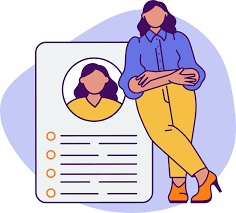
.jpeg)
.jpeg)
Yorumlar
Yorum Gönder